
YMM4(ゆっくりMovieMaker4)小技集
今回はYMM4(ゆっくりMovieMaker4)の小技をまとめてみます。
●ズームイン(被写体を拡大する)
動画の 8:04あたりで、金髪魔理沙にズームインします。
ズームインの方法は以下の通りです。
まず、画像アイテム(金髪魔理沙のイラスト)を3分割します。
分割のやり方は、アイテムを右クリックして「再生位置で分割」、またはアイテムを選択した状態で「Ctrl+B」キーですね。

3枚目画像を選択し、お好みの大きさに拡大します。「描画」の項目から、拡大率や表示位置(「X」「Y」)を変更できます。
2枚目画像を選択し、「X」「Y」「拡大率」を調整して、アニメーションさせます。「X」「Y」「拡大率」の各項目右端にある「-」アイコンをクリックすると、アニメーションを設定できますね。
・2枚目画像のはじめ:1枚目と同じにする。
・2枚目画像のおわり:3枚目と同じにする。
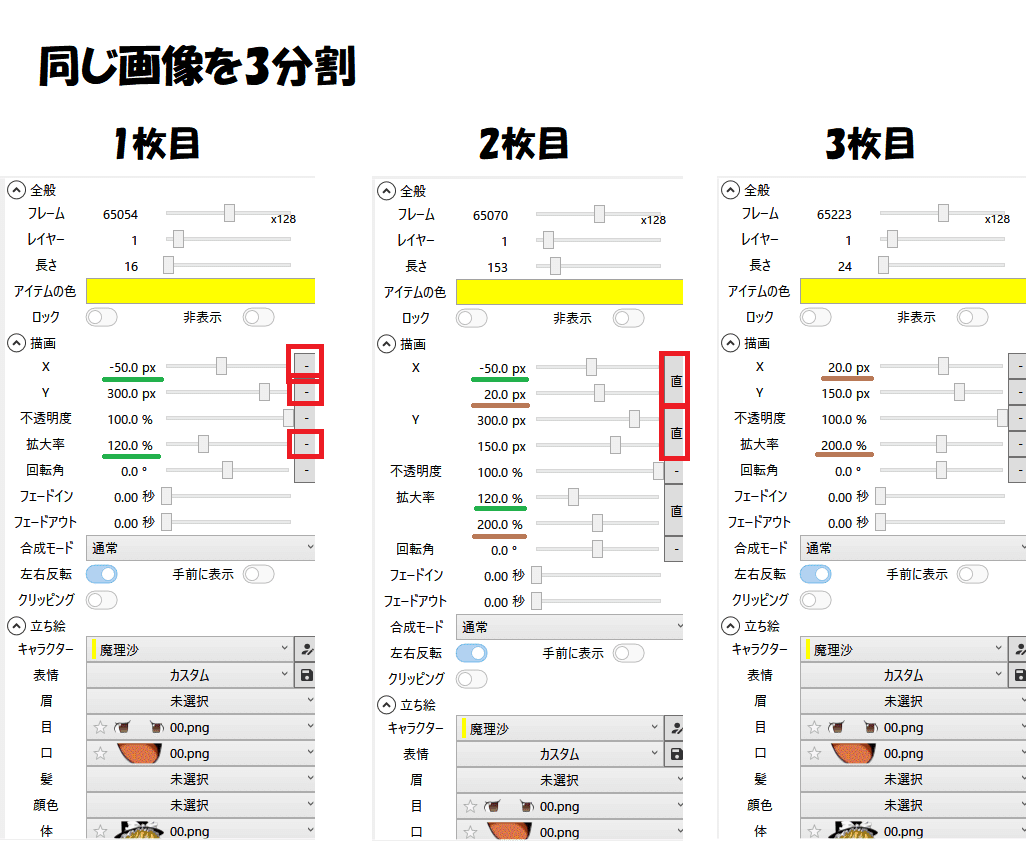
背景画像も同じ要領で3分割、2枚目と3枚目の画像を拡大します。
手前の魔理沙を大きめに動かし、奥の背景を小さめに動かすと、ダイナミックな感じになりますね。
電車に乗ったとき、窓から見える手前の建物は素早く動き、奥の風景はスローで動くのと同じですね。
え?面倒すぎる?
「画面の複製」を使えば、少し楽になるかも…。
「画面の複製」では、画面全体をズームインさせることができるので、若干手間を省けますね。

●ゆっくり魔理沙を回転させる
トレンディドラマのキスシーンで、カップルの周囲をカメラがぐる~っと回るように撮影、お茶の間が気まずくなる瞬間ってありますよね。
あるいはプロ野球中継でスタジアムに設置された360度カメラで、「さっきの好プレイをもう一度、今度は360度カメラで見てみましょう」的な演出…。
あの演出をゆっくり動画でやってみます。

やり方としては、背景イラストを用意して、右端と左端を引き延ばします。
クリップスタジオの「メッシュ変形」で、イラストを引き延ばせますね。
余談ですが、背景イラストのサイズは大きければ大きいほど使いやすいよね。


…で、背景イラストを被写体と反対方向に回転させます。
魔理沙が時計回りなら、背景イラストは反時計回りにします。「映像エフェクト」の「3D回転」でできますね。
あとは「描画」位置(X座標、Y座標)をいい感じに調節します。もちろん目分量です。

3D回転は、Y軸15度からマイナス15度の回転が限界でしょうか。
さすがに360度回転は無理でしたね。なぜなら魔理沙は2次元であり、回転しすぎると紙ぺら1枚であることがバレてしまうからです。
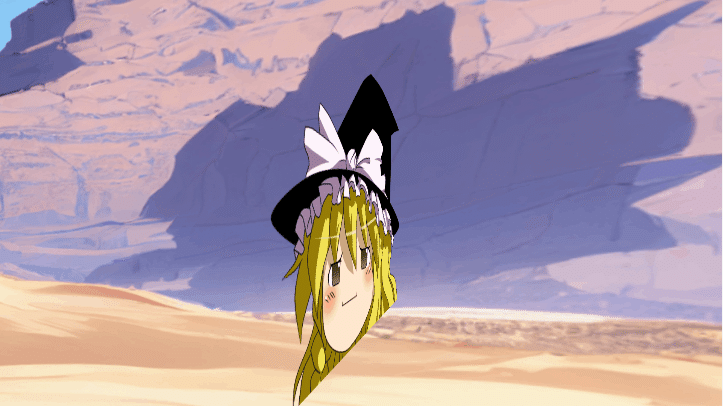
●YMM4で雲や煙を作る
映像エフェクトの「ノイズ」機能で、雲や煙を作ってみます。

白い無地の画像を用意、「ノイズ」を以下の設定にします。
「ノイズ」の設定
・種類:フラクタル
・強さ:100%
・しきい値:40%
・移動速度X:0.0
・移動速度Y:-2.0
・変化速度:5.0
・サイズX:200%
・サイズY:200%
※「個別シード値」とは乱数を生成する値のこと。
ONにすると、毎回異なった煙が生成されるようだ。たとえば煙を濃くするために、作成した煙オブジェクトをいくつか複製するときに使用する。それぞれの「個別シード値」をOFFにすると、まったく同じ煙ができる。「個別シード値」をONにすると、それぞれ微妙に異なった煙ができる。
…あとは「ぼかし」を入れるなど、細かい設定はお好みでどうぞ。
このノイズ機能を使えば、たなびく雲の動き、たばこの煙、怪人雲男だって作れちゃいますね。

●YMM4で波を作る

波の動きは簡単ですね。
海の画像を用意、エフェクトで「波打ち」機能を使うだけですね。
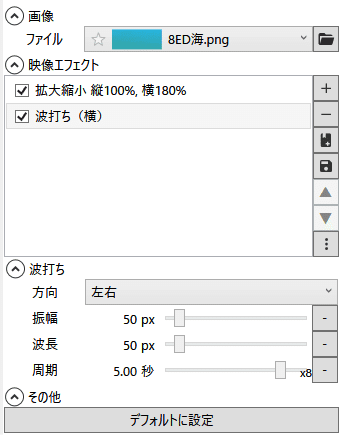
●YMM4でドラえもん風タイムマシンの演出法
まず、タイムマシンを用意します。

次に背景となる時空間を作ります。SF映画でワープするときのワームホール的なやつですね。
「図形アイテム」から青色の扇形図形を用意し、下図の通りノイズをかけたあと、同じものを12個複製し、画面全体にすき間なく敷き詰めます。
下図では扇形の中心角30度ですが、中心角を小さくすると、きめ細かい表現になります。
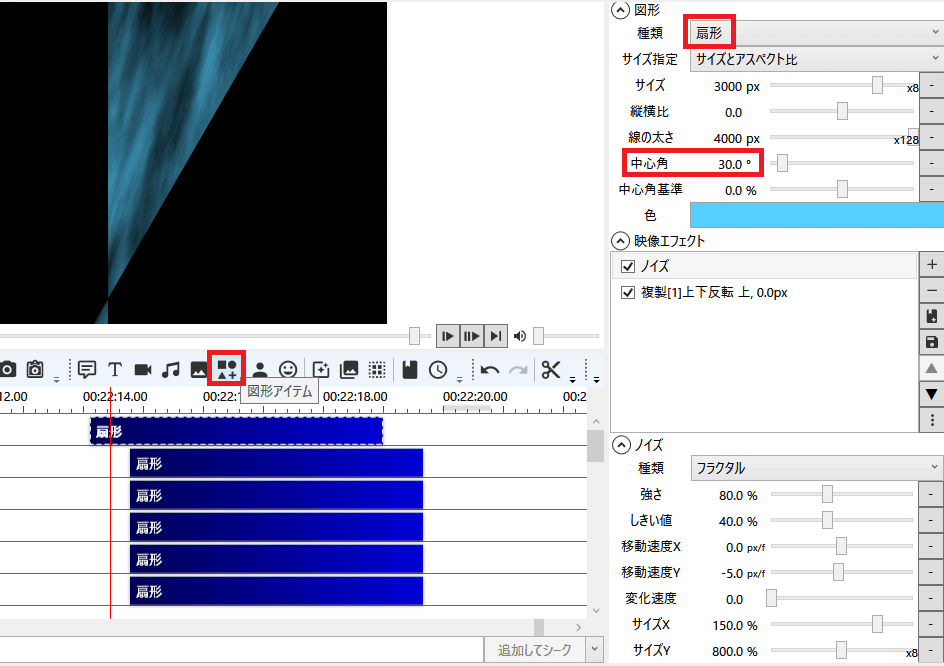
続いて時計イラストをたくさん用意し、画面中心に向かって、サイズを縮小させつつ移動させます。

次に「図形アイテム」から「集中線」を選択します。どうやら中心から外側へ進む光しか出せないようです。これではタイムマシンを後方から撮影した動画になってしまいますね。
そこでいったん動画出力後、出力されたMP4動画ファイルを読み込み、再生速度をマイナス100%に。逆再生にします。
さらにクロマキーをかけるなどして、いい感じにします。


最後にタイムマシンを表示させると、完成です。

ここに紹介した方法はほんの一例です。数字設定など、必要に応じてアレンジしてみてください。
ワンランク上の演出をマスターすることで、みんなの視線を独り占めできますね。
それではまた!
あなたのグラスのてっぺんを、私のグラスの足元に。私のグラスのてっぺんを、あなたのグラスの足元に。ちりんと一回、ちりんと二回。天来の響きの妙なるかな! byディケンズ。Amazon.co.jpアソシエイト。
